win7窗口自动最小化是怎么回事 win7电脑窗口自动最小化如何解决
更新时间:2023-05-27 16:44:00作者:huige
近日有win7专业版系统用户反映说遇到这样一个奇怪的问题,就是在打开窗口的时候,窗口总是自动最小化,每次使用还要打开非常麻烦,遇到这样的问题该怎么办呢,可能是系统设置有问题,可以通过注册表来进行解决,本文这就给大家讲解一下win7电脑窗口自动最小化的详细解决方法吧。
方法如下:
1、首先打开运行,输入“regedit”,回车确定。
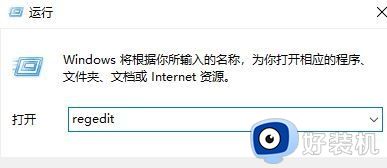
2、如图所示,来到“HKEY_LOCAL_MACHINE\SYSTEM\ControlSet001\Control”。

3、然后找到“GraphicsDrivers\Configuration”右键选择“查找”。
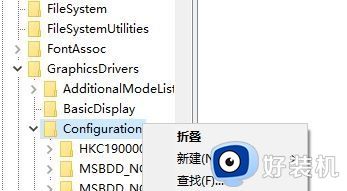
4、查找“Scaling”,点击“查找下一个”。
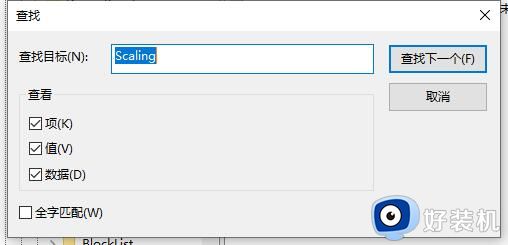
5、找到之后双击打开。
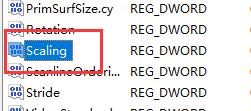
6、将它的值改为“3”,确定之后重启电脑即可。
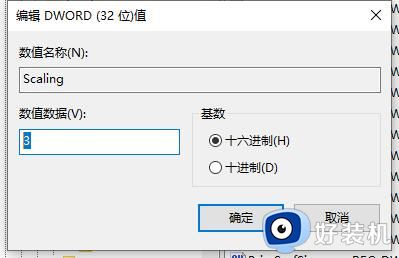
上述给大家介绍的就是win7窗口自动最小化的详细解决方法,大家只需要按照上述方法就可以解决这个问题了,相信能帮助到大家。
win7窗口自动最小化是怎么回事 win7电脑窗口自动最小化如何解决相关教程
- win7窗口最大化后看不到任务栏怎么回事 win7窗口全屏看不到任务栏的解决方法
- win7窗口最大化后看不到任务栏了怎么回事 win7最大化后任务栏不见了如何解决
- win7电脑拖动窗口有重影怎么办 win7电脑拉到窗口有重影如何解决
- win7窗口拖拽残影怎么办 win7窗口拖动有重影如何解决
- win7拖动窗口残影怎么办 win7拖动窗口有残影解决方法
- win7窗口无法调整大小怎么回事 win7窗口不能调整大小如何解决
- 为什么win7系统窗口不能移动 win7系统窗口不能移动的解决方案
- win7窗口颜色如何禁止自动更改 win7窗口颜色禁止更改的步骤
- win7窗口颜色为什么没有透明选项 win7窗口颜色没有透明选项解决方案
- win7窗口化运行游戏的方法 win7怎么把游戏窗口化
- 电脑设备管理器在哪win7 win7怎么进入设备管理器
- win7微信文件夹储存在什么位置 微信在win7文件自动保存位置
- win7文件共享无法访问解决方法 win7文件夹共享无法访问怎么办
- win7怎么禁用f1到f12快捷键 win7关闭f1到f12快捷键的方法
- win7怎么进pe系统 win7电脑如何进入pe系统
- win7忘记登录密码怎么进入 win7忘记电脑开机密码10秒解决
win7教程推荐
- 1 win7电脑如何查看cpu占用率 win7看cpu占用率的方法
- 2 win7卡在清理请勿关闭计算机怎么办 win7显示清理请勿关闭计算机解决方法
- 3 win7怎么看隐藏的文件?win7如何查看隐藏文件
- 4 win7插上无线网卡但找不到无线网络连接怎么解决
- 5 win7电脑连不上无线网怎么办 win7电脑连接不了无线网处理方法
- 6 win7怎么破解电脑开机密码呢?如何破解win7开机密码
- 7 win7动画效果关闭设置教程 win7如何关闭动画效果显示
- 8 win7怎么让耳机和音响都有声音 win7电脑耳机和音响一起响怎么弄
- 9 win7电脑屏幕四周有黑边框怎么办 win7电脑屏幕显示不全怎么调节
- 10 win7怎么设开机密码?win7设置开机密码的步骤
